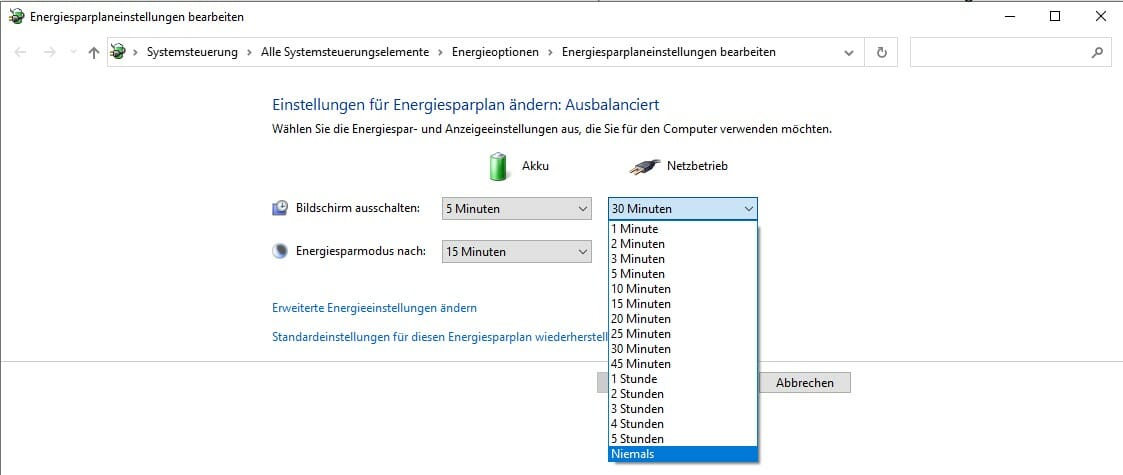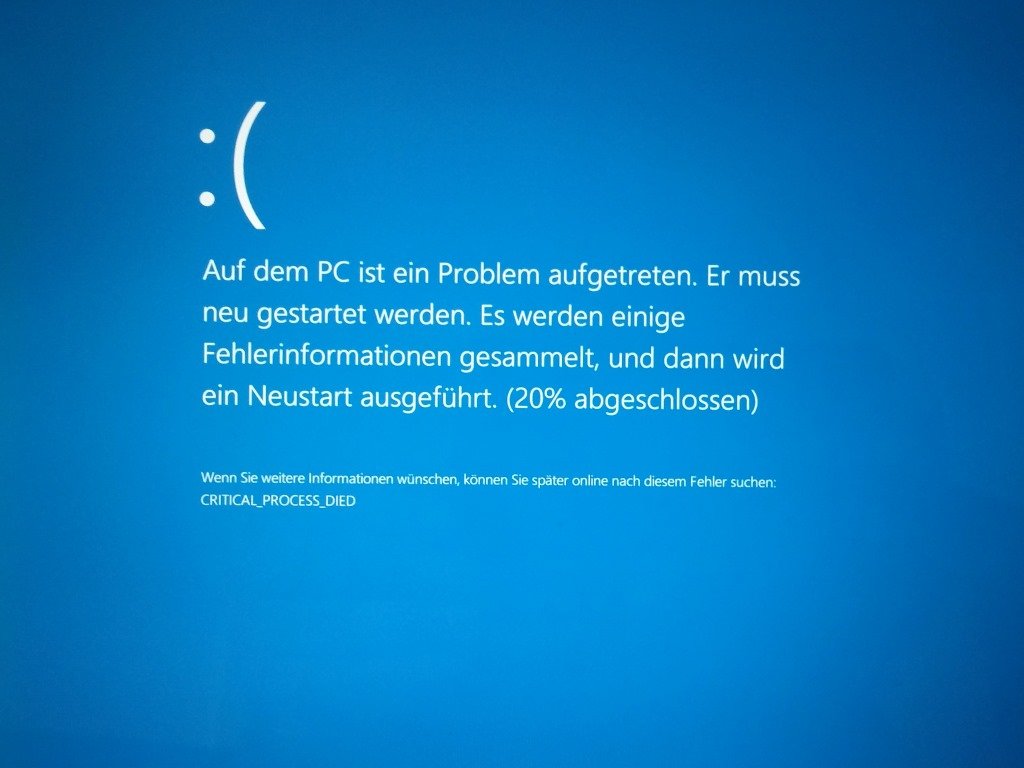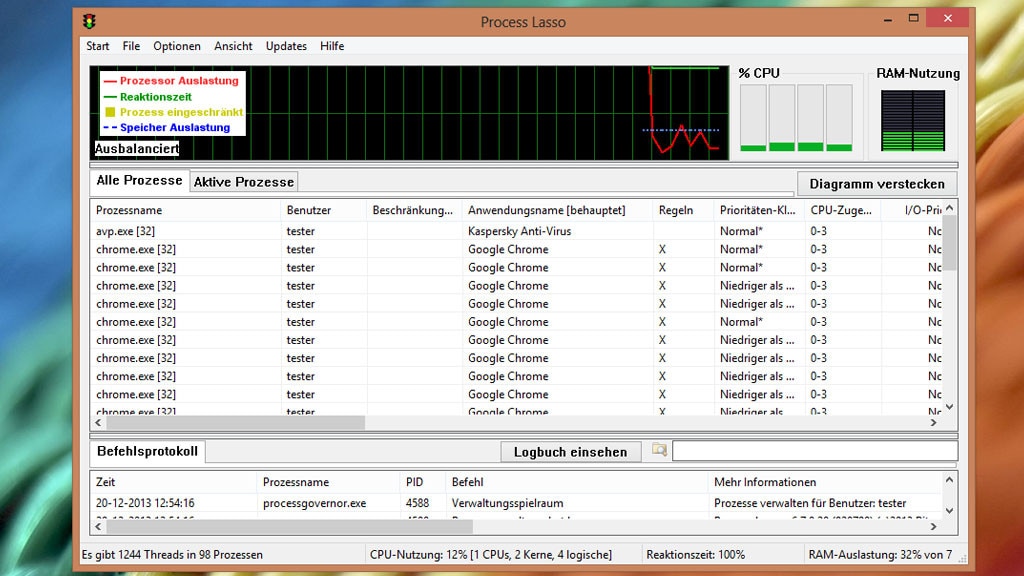Monitor Geht An Und Aus Beim Hochfahren

Ich schwöre, ich hätte fast den Hammer geholt! Da sitze ich also, bereit für eine epische Gaming-Session, endlich Wochenende! Drücke den Power-Button, der PC brummt zufrieden, alles scheint normal… bis auf den Monitor. Der blinkt. An. Aus. An. Aus. Wie ein Morsecode für "Hilfe, ich bin gefangen!" Mein erster Gedanke: "Das ist doch nicht deren Ernst, oder?" (Kennt ihr das, wenn Technik *gerade dann* spinnt, wenn man sie am dringendsten braucht?). Genau darum geht’s heute: Was tun, wenn der Monitor beim Hochfahren spinnt?
Okay, tief durchatmen. Bevor wir jetzt in Panik verfallen und anfangen, irgendwelche Kabel zu zerreißen (ich weiß, der Impuls ist da!), gehen wir die Sache mal systematisch an. Denn so ein blinkender Monitor beim Hochfahren kann verschiedene Ursachen haben. Und keine Sorge, meistens ist es nichts Dramatisches. (Meistens… ich will ja nicht lügen, aber optimistisch bleiben!)
Kabel-Chaos: Der Klassiker
Beginnen wir mit dem Offensichtlichen: den Kabeln! Ja, ich weiß, klingt banal, aber wie oft habe ich schon deswegen fast einen Nervenzusammenbruch bekommen?
- Sitzen die Kabel richtig? HDMI, DisplayPort, VGA… was auch immer du nutzt, zieh sie mal alle ab und steck sie wieder *richtig* fest. Manchmal ist es nur ein winziger Wackelkontakt.
- Sind die Kabel beschädigt? Knicke, Brüche, abgenutzte Stellen… check das mal genau. Ein defektes Kabel kann die Ursache für das Problem sein. (Glaub mir, ich spreche aus Erfahrung. Ich habe mal ein HDMI-Kabel mit meinem Bürostuhl plattgemacht. War nicht lustig.)
- Teste ein anderes Kabel! Wenn du ein Ersatzkabel hast, probiere es aus. So kannst du ausschließen, dass das Kabel selbst defekt ist.
Kabel gecheckt und immer noch das gleiche Problem? Dann geht’s weiter!
Die Grafikkarte: Der Übeltäter?
Die Grafikkarte ist oft der Verdächtige Nummer Eins, wenn es um Monitorprobleme geht. Hier ein paar Dinge, die du überprüfen kannst:
- Sitzt die Grafikkarte richtig im Slot? Manchmal kann sie sich gelockert haben. PC ausschalten, Netzteil vom Strom trennen (wichtig!), vorsichtig die Grafikkarte herausnehmen und wieder fest einsetzen.
- Überprüfe die Stromversorgung der Grafikkarte! Viele Grafikkarten benötigen eine zusätzliche Stromversorgung vom Netzteil. Sind die Kabel richtig angeschlossen?
- Grafikkartentreiber: Veraltete oder fehlerhafte Treiber können ebenfalls Probleme verursachen. Versuche, die neuesten Treiber von der Website des Herstellers (Nvidia, AMD) herunterzuladen und zu installieren. (Aber Achtung: Manchmal sind die neuesten Treiber auch die fehlerhaftesten. Also, im Zweifel lieber eine ältere Version probieren.)
Falls du eine Onboard-Grafikkarte hast (also eine im Mainboard integrierte), kannst du versuchsweise deinen Monitor daran anschließen. Funktioniert es dann, liegt das Problem ziemlich sicher an deiner dedizierten Grafikkarte.
Der Monitor selbst: Hat er 'nen Knacks?
Bevor wir jetzt die Grafikkarte zum Sündenbock erklären, sollten wir auch den Monitor selbst nicht vergessen.
- Teste den Monitor an einem anderen Gerät! Schließe ihn an einen Laptop, eine Konsole oder einen anderen PC an. Funktioniert er dort, ist das Problem höchstwahrscheinlich nicht der Monitor selbst.
- Überprüfe die Monitoreinstellungen! Manchmal sind es nur falsche Einstellungen, die zu Problemen führen. Gehe ins Monitormenü und setze ihn auf die Werkseinstellungen zurück.
- Ist der Monitor defekt? Tja, das ist natürlich die Worst-Case-Szenario. Wenn alle anderen Tests fehlschlagen, könnte der Monitor tatsächlich kaputt sein. (Zeit für einen neuen? *Zwinker*)
Und wenn alles nichts hilft…
Okay, du hast alle Kabel gecheckt, die Grafikkarte überprüft, den Monitor an einem anderen Gerät getestet und die Treiber aktualisiert… und der Monitor blinkt immer noch fröhlich vor sich hin? Dann wird es Zeit, professionelle Hilfe in Anspruch zu nehmen. Ein Fachmann kann das Problem genauer diagnostizieren und beheben. (Und vielleicht auch den Hammer aus deinen Händen nehmen, bevor du ihn wirklich benutzt).
Ich hoffe, diese Tipps helfen dir, dein Monitor-Problem zu lösen! Und denk dran: Tief durchatmen und nicht die Nerven verlieren. Irgendwann geht alles wieder. Und wenn nicht, dann ist es vielleicht ein Zeichen, dass du eine Gaming-Pause brauchst. 😉